主題海報!ps設計2015年主題海報教程
然后選擇圖層>創建剪貼蒙版,這樣鴿子邊緣外的不必要的部分都被蒙版蓋上了。 再新建一個曲線,將整體亮度調高,看起來是這樣的:

這時按下Ctrl+S保存,回到“2015”文件,此時效果已經好很多了。 對了,樓主在這里把鴿子水平翻轉了一下,效果看上去更好,大家可以按自己喜好調整。

為鴿子添加內、外發光,讓它整體亮起來,略微降低不透明度,更好地融合到背景中。

現在大體已經完成,剩下的就是調色了,先用曲線壓低整體亮度。
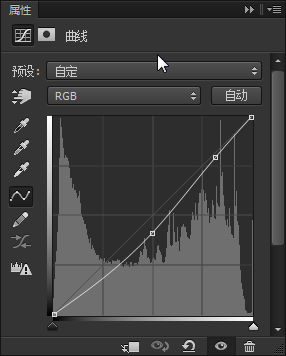
添加漸變映射,把模式改為濾色,可以調節不透明度,讓顏色看起來很柔和。
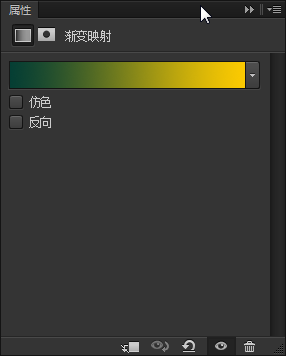
添加色彩平衡,在陰影色調里略加入紅色,讓暗處的樓房不是很綠。
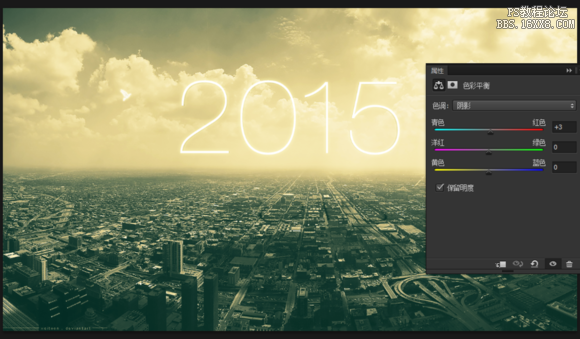
我在這里新建了個圖層,用黑色的畫筆輕輕抹了兩下陰影,讓邊緣暗下來。 接著導入陽光素材,把它放到畫布的右上角。
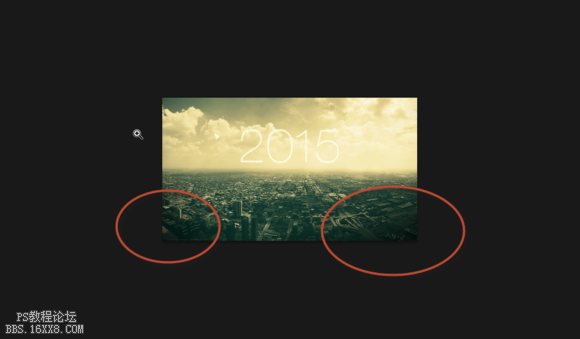
然后新建一個圖層填充深藍,用畫筆把天空部分圖成略淺一些的藍色,再用橙紅色的超大柔角畫筆在右上角點了一下。

降低不透明度,混合選項改為柔光,感覺已經出來了。

再用同樣的方法做一遍,可以換一下顏色。

調高一些對比度同時利用蒙版讓其更多地影響地平線以下。 Ctrl+Alt+Shift+E蓋印可見圖層,用高斯模糊模糊一下,把混合選項改為變亮,產生一種朦朧的感覺。最后再拿畫筆點綴下即可。





























